Jetson Xavier + ZEDのセットアップ
概要と動機
1年近く前に購入したJetsonを長らく放置していたましたが、使用しなければならない都合が出来たのでセットアップしました。
nVIDIAのJetson Xavier にStereo STEREO LABS の ZEDをセットアップした時に、Web検索しても日本語での説明がほぼなかった事に加えて、自分自身がLinuxに慣れていないため、大変だったので同じように悩んでいる人向けの記事です。
慣れている人にとっては、なんということはない作業だと思いますが。。。
Jetson Xavierの準備
Jetson AGX Xavier Developer Kitを使用。
nVIDIAのJetPackダウンロードサイトからインストーラーを仕入れてJetson XavierにJetson Jetpack4.2.1をインストールした直後の状態。
Downloadをするためには、nVidiaのDeveloperに登録する必要があります。その後メールアドレス及びパスワードが必要です。
・・・今はJetsonはAmazonでも購入することが出来るんですね。
ZEDの準備

ZEDの注意点として、『ハブ経由することなく』他の機器と『USB3.0』で接続しなければならないという制約があります。
ここが結構重要です。
JetsonにはUSB3.1のtype-C×2とUSB3.0のtype-A×1があるので、Type-C⇔USBメスの変換アダプタでZEDのUSB差し込み口を作りましょう。
・・・ハブ経由するとZEDは動作しないので、必ず変換アダプタを利用して接続してください。
私は、エレコム USB-C変換ケーブル C-Aメス ブラック USB3-AFCM01BKで上手いこと認識できました。
マウス・キーボード・カードリーダ用のUSBハブをJetsonに接続する必要があるので、どのみち付属の変換アダプタだけでは足りないので購入する必要があります。。。
ZED SDKの準備
WindowsPCでもLinuxPCでも構いませんが、下記からZED SDKをDownloadしてください。
www.stereolabs.com
これも詰まるポイントですが、Ubuntu用のZED SDK (ZED SDK of Ubuntu)ではなく、必ずJetson用の(ZED SDK for Jetpack)を利用してください。
また、CUDAのバージョンによって導入するSDKが異なることもありますが、Jetson導入時のJetpackで最新版を導入していれば、失敗することはないと思います。

心配なようでしたら、CUDAのバージョンを確認してください。
chihay.hatenablog.com
Download出来たら、手近にあるメモリカード等に保存してください。
Jetson+ZEDのセットアップ
先ほど保存したZED SDK実行ファイル入りのメモリカード等をJetsonに接続して、Jetsonの分かりやすい場所に保存しましょう。
私の場合は、/home/jetson/Downloadsのディレクトリに保存しました。
・・・私のJetsonのユーザー名がjetsonなのでDownloadsの上位ディレクトリがjetsonになっています。お使いの環境により変わる可能性がありますので、ご自身の環境に読み変えてください。

このように、保存先へ
cd /home/jetson/Downloads
のように移動し、
./ZED_SDK_***.run
を実行してください。
この時、『sudo ./ZED_SDK_***.run』とroot権限で実行するとエラーになって、実行できません。これも詰まるポイントだと思います。
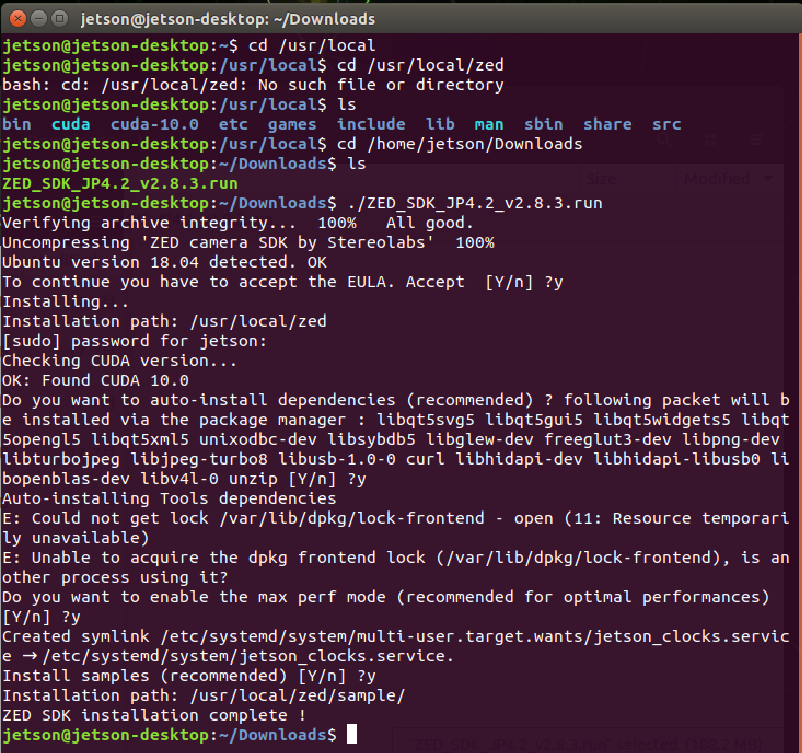
このようにセットアップが完了します。
このように完了すれば、ZEDで試せると思いきや色々と足りません。。。

まず、ZED Explorerを実行しようとするとエラーが発生。
Linuxの環境に慣れていない私は、原因がわかりませんでした。エラーメッセージにNo such file or directoryとなっているので、ファイル名が違うんだろうと四苦八苦。。。
そもそも、ZEDの実行ファイルにスペースが入っているのも、混乱を誘発する原因!!もう少し考えてネーミングしてほしいものです。
ですが、このメッセージはlibGLEWが入っていませんよ。と言う感じのエラーです。
・・・このへん、分かりにくいですよね。
なお、スペース入りのファイル(たとえ、ZED Explorer)を実行する場合は
./ZED\Explorer
もしくは、
./'ZED Explorer'
のように記述します。
私の環境で足りなかったものは、
sudo apt -y install libglew-dev
・・・スクショ撮り忘れました。



で、こんな感じでapt-getしてください。
libGLEWだけは『-y』を付けます。
すべて、apt-getした後、

このように、
./'ZED Explorer'
と入力すれば、ZED Explorerは起動すると思います。
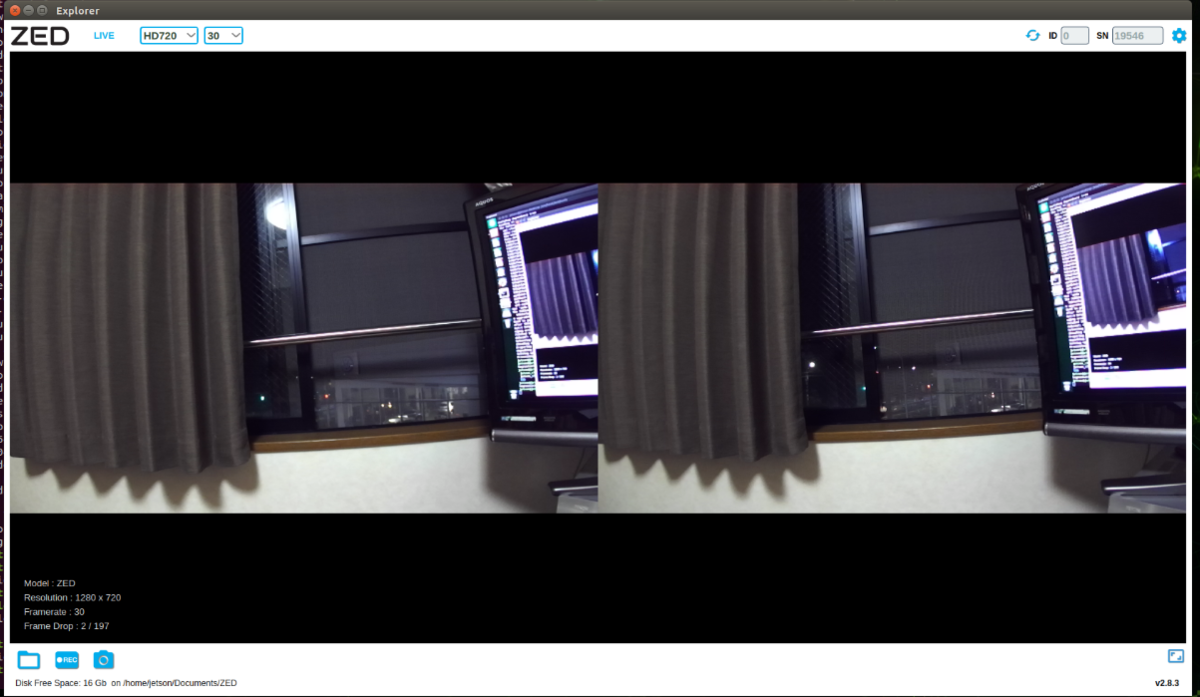
こんな感じですね。
ZED Depth Viewerの場合は、
./'ZED Depth Viewer'
と入力すれば、
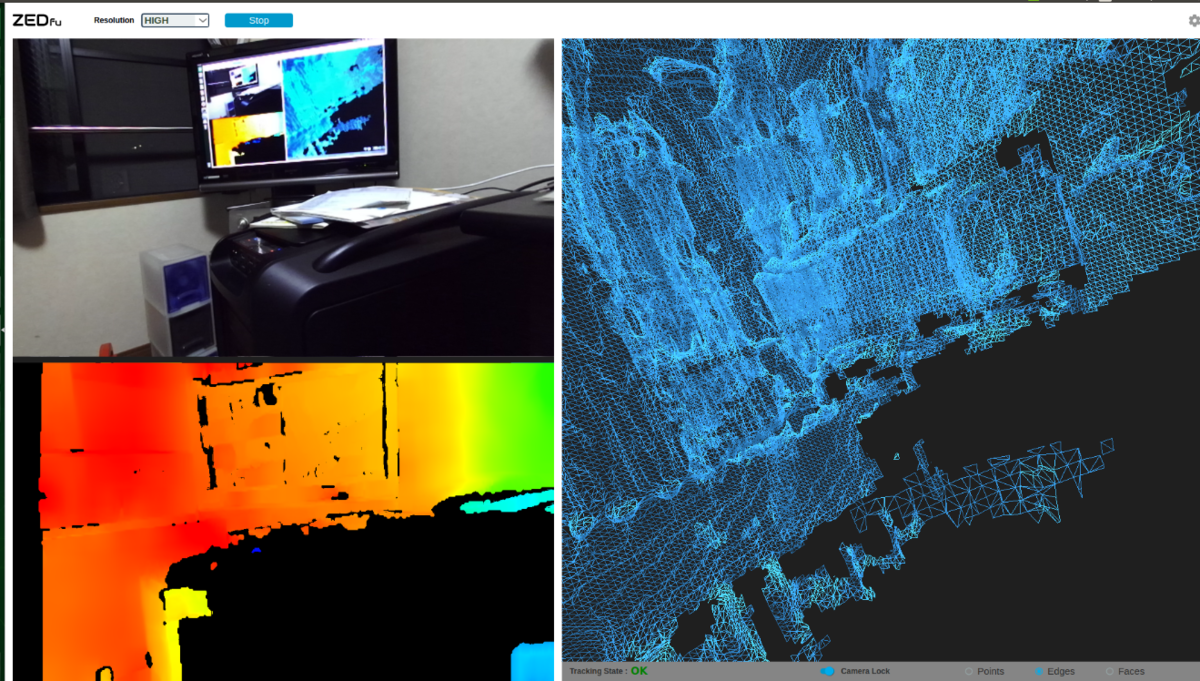
このように起動すると思います。
それでは、よいJetson+ZED Lifeを!
